Hogyan javítható a fotó?

Ennek használatához a "Kép" menübe kell lépnie, válassza a "Színkorrekció" lehetőséget, és már vannak "szintek". Az eszköz hívása után a következő ablak jelenik meg:
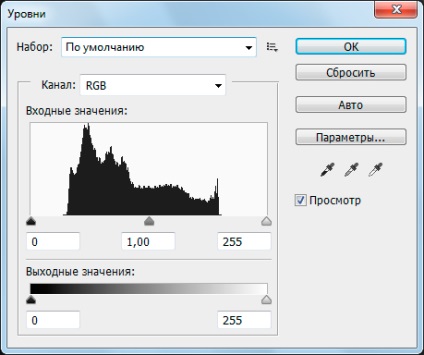
Ha megnézzük a hisztogramot, akkor a vízszintes tengely lesz a fényerő - 0-tól 255-ig, és a függőleges tengelyen az adott kép pontjai, amelyek egy bizonyos fényerősségnek felelnek meg. Vagyis ez a képernyőkép azt mondja, hogy nincsenek abszolút fekete pontok ebben a fotón, éppúgy, mint nincsenek fehér pontok. És általában, a kép minden pontja valahol középen van, vagyis a kép halvány, nem elég kontraszt.

A legegyszerűbb módja annak, hogy javítsa a képet, hogy javítsa ezt a képet használja rétegek balra (fekete) és a jobb (fehér) csúszkát a kezdete és vége a hisztogram, hogy az, hogy győződjön meg arról, hogy mi volt az összes fényerő abszolút fekete pont az abszolút fehér . Ebben az esetben a köztes értékek automatikusan újjáalakulnak, megfelelőek a tevékenységünkhöz.
Íme, mi a screenshot és a fotó a kinevezett korrekció után fog kinézni:
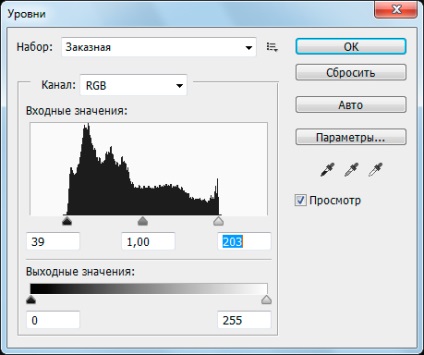

Egyetértek, sokkal szebbek lettek!
Néha, bizonyos módosítások után, vagy azonnal, egyes képek hisztogramja tűnhet, mint egy fésű, így:
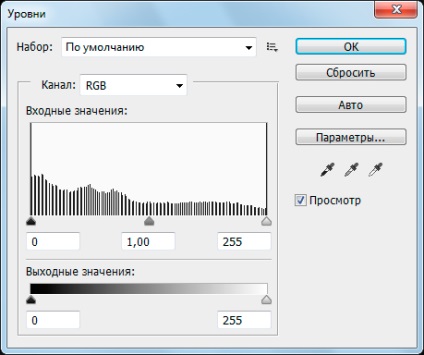
Ez nem jó, mert azt jelenti, hogy a pontok egy bizonyos fényerőt a képek ott, ami viszont azt jelenti, hogy a kép éles átmenetek féltónusokhoz, néhány részletet, a kép kontraszt túl. Ezért jó hisztogram van, a fényerő szintjeinek alacsony szintje nélkül.
Szabályozni kell a különböző csatornákon és RGB - vörös, zöld és kék, és tud dolgozni, hogy változtatni az általános színét a fotó, hogy van, például, hogy a kép több, mint „hideg” vagy több „meleg”.
Ami az alábbi skálát illeti, ahol a "kimeneti értékeket" mondja - akkor a csúszkák éppen ellenkezőleg működnek. Azokat közelebb a középponthoz, mint ha hozzá Muti - rendelheti legsötétebb pontján valamilyen sötét szürke, fényerő nullától eltérő, és nagyon fehér - világosszürke fényerőt legalább 255 képeit fogja eredményezni lágyabb, elhalványult.
A Photoshopban a szintekről írt szövegek nagyon felületesek, de ha nem vagy fotóprofesszora, komoly terhelés nélkül is megteheti.